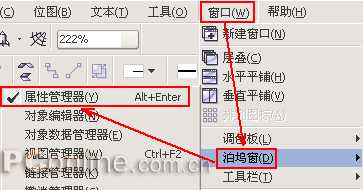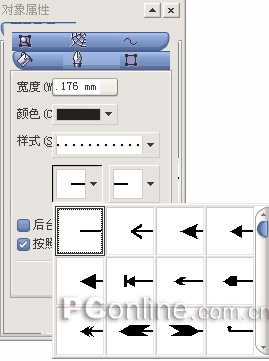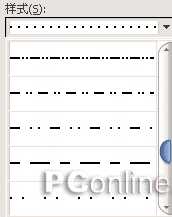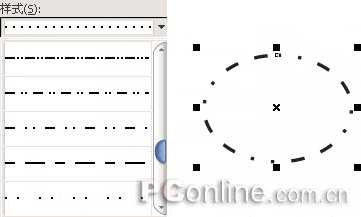幽灵资源网 Design By www.bzswh.com
本教程向的朋友们介绍CorelDRAW12中对象轮廓的设定教程,教程介绍的内容很实用,也属于初级教程,有需要的朋友快来学习一下吧!
在 CorelDRAW 12 中的矢量图像都由填充色与轮廓色组成,用户或以设定填充色与轮廓色,上节给大家讲了填充色的设定,这节给大家讲轮廓色的设定。
选择"窗口" %26gt; "泊坞窗" %26gt; "属性管理器"( Alt+Enter )命令,在打开的"对象属性"对话框里的"轮廓"标签里进行一些曲线对象的设置。
一般最简单的方式是通过轮廓笔来进行设置:
单击工具箱中的轮廓工具按钮,在展开的工具栏中按下轮廓笔对话框按钮( F12 ),打开"轮廓笔对话框":
颜色:在这里可以为对象设置轮廓色,默认调色板为 CMYK 调色板,如要自行设定,可按下调色板下方的"其它……"按钮,在开启的对话框中进行设定。 宽度:在下拉列表中,可以选择轮廓的宽度,也可自行输入轮廓的宽度值。 样式:在下拉列表中,有许多的轮廓样式供选择。 编辑样式:单击此按钮可以开启"编辑线条样式"对话框,自行编辑轮廓笔的样式。拖动滑杆可以调整单元样式的长度,在线格上点击可设置轮廓实线与虎线的位置,编辑完成后单击"添加"按钮将其添加到样式库中。 箭头:在此项中可以设置箭头的样式。教程结束,以上就是CorelDRAW12中对象轮廓的设定教程,大家学会了吗?希望能对大家有所帮助!
标签:
CorelDRAW12,对象轮廓
幽灵资源网 Design By www.bzswh.com
广告合作:本站广告合作请联系QQ:858582 申请时备注:广告合作(否则不回)
免责声明:本站文章均来自网站采集或用户投稿,网站不提供任何软件下载或自行开发的软件! 如有用户或公司发现本站内容信息存在侵权行为,请邮件告知! 858582#qq.com
免责声明:本站文章均来自网站采集或用户投稿,网站不提供任何软件下载或自行开发的软件! 如有用户或公司发现本站内容信息存在侵权行为,请邮件告知! 858582#qq.com
幽灵资源网 Design By www.bzswh.com
暂无评论...
稳了!魔兽国服回归的3条重磅消息!官宣时间再确认!
昨天有一位朋友在大神群里分享,自己亚服账号被封号之后居然弹出了国服的封号信息对话框。
这里面让他访问的是一个国服的战网网址,com.cn和后面的zh都非常明白地表明这就是国服战网。
而他在复制这个网址并且进行登录之后,确实是网易的网址,也就是我们熟悉的停服之后国服发布的暴雪游戏产品运营到期开放退款的说明。这是一件比较奇怪的事情,因为以前都没有出现这样的情况,现在突然提示跳转到国服战网的网址,是不是说明了简体中文客户端已经开始进行更新了呢?